这次带来的是一篇利用友基数位板进行绘制的头发教程。因为主要讲述头发的画发所以脸部未进行光滑加工。
完成效果图:

1、新建画布,用渐变工具在背景层拉出一个渐变。新建一层,开始绘制人物。用基本圆头笔刷,先用大色块表现出人物的基本形态和颜色分布。这步最重要的是抓住比列,将大形态表现出来就可以。注意笔触按结构走,尽量放松些。

图1
2、细化皮肤。还是之前的画笔。不断的吸取临近颜色结合友基数位板强大的压感进行过渡,这里要注意不同部位的皮肤的色相的不同。同一种颜色也有冷暖区别的。

图2
3、调小笔刷直径,进行细节刻画,有时候保留部分笔触会使画面更耐看。友基板的高精确度在绘制曲线时能使你更得心应手。注意五官的透视。项链部分我是按f5,在画笔设置里将画笔间距调大,然后刷出的黑色部分,再选择性的添加些高光。
图3
4、现在进入大家比较感兴趣的头发绘制阶段。首先我们来自己制作一个笔刷。新建文件。大小为32x32像素,分辨率为72.。然后选择铅笔工具(注意是铅笔)直径1像素,颜色为纯黑色。随意的点些小点。
图4
5、然后执行“模糊”滤镜2次。
图5
6、按图所示,选择“定义画笔预设”。

图6
7、按f5打开画笔控制面板,将间距调账到1%(如图)

图7
8、选择“动态形状”,将参数如图设置。

图8
9、“其他动态”参数如图。

图9
10、在画布上点击鼠标右键,就会出现如图所示的面板,点击右上角的小箭头,然后选择“新建画笔预设”。

图10
11、好了,笔刷制作完成了。现在就开始绘制头发。我们先选用硬度为0%的圆头笔刷,结合头部的转折为头发打上底色。
图11
12、选用橡皮工具结合压感休整出头发的轮廓,注意要虚实结合。用小直径的画笔工具,吸取头发颜色,然后在色盘里提高明度按照头发的生长方向进行大体的绘制,这步主要是确定头发的大感觉。

图12
13、现在我们自制的画笔要登场了。直径调整到合适大小,不断的选用头发的系列色结合上一步所设计的头发方向来对头发进行细加工。你会发现有了这个笔刷,画起头发方便了好多!不要忘记在头发边缘画出一些细小的碎发。这时如果感觉局部不舒服,可以用加深提亮工具进行局部的修饰。大家如果有兴趣可以依照我的这个步骤练习一幅。

图13
注:本教程九游会平台的版权为友基科技所有,如需转载请注明友基科技特约教程及教程来源,任何单位和个人不得擅自篡改、摘编、盗图或以其它方式使用本教程,违者友基科技将追究其相关法律责任。